Pokud v dnešní době chcete s někým chatovat, tak můžete využít hned několik různých aplikací. K dispozici je například populární Messenger, dále Viber anebo třeba nativní řešení v podobě Zpráv, respektive iMessage. Velice oblíbený je ale také WhatsApp, který má v současné době více než 1,5 miliardy aktivních uživatelů. V rámci této aplikace naleznete nespočet různých funkcí a ve finále zjistíte, že se jedná o velmi komplexní aplikací. Pojďme se společně v tomto článku podívat na 10 tipů a triků pro WhatsApp, které byste měli znát. Vrhněme se přímo na věc.
Mohlo by vás zajímat

Připnutí důležitých konverzací
Co si budeme nalhávat, asi každý z nás má nějakého nejlepšího kamaráda, popřípadě drahou polovičku, se kterými si píšete nejčastěji. Přesně pro tyto případy je ve WhatsAppu k dispozici funkce pro připnutí důležitých konverzací, které vždy zůstanou v horní části aplikace a nebudou se postupně posouvat dolů. Je tedy jedno, zdali bude poslední zpráva z poslední konverzace stará dvě hodiny nebo dva roky – vždy bude zobrazená nahoře. Chcete-li konverzaci připnout, tak po ní přejeďte prstem zleva doprava, a poté vyberte možnost Připnout s ikonou špendlíku.
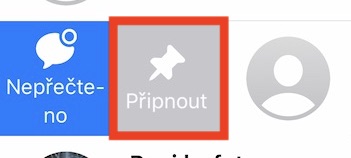
Deaktivace automatického ukládání médií
Jestliže si nainstalujete WhatsApp, tak se vám ve výchozím nastavení budou automaticky veškerá média ukládat do aplikace Fotky. Někteří uživatelé tuto funkci mají rádi, mnoho z nich ale touží po deaktivaci. V případě, že chcete automatické ukládání médií deaktivovat, tak samozřejmě můžete. Vše, co musíte udělat, je přejít do Nastavení, kde pak klepněte na záložku Chaty. Tady nakonec stačí, abyste pomocí přepínače deaktivovali funkci Uložit do složky fotoaparátu.
Nejoblíbenější kontakt
Pokud jste někdy v minulosti používali Facebook, tak si zajisté pamatujete na určitý doplněk, který vám dokázal říci, kolik jste si s určitým kontaktem napsali zpráv. Tato možnost už ale bohužel na Facebooku k dispozici není – hned o jeden důvod více, proč využívat WhatsApp. V rámci něj si totiž počet jednotlivých zpráv můžete nechat zobrazit. Stačí, abyste se přesunuli do Nastavení, kde rozklikněte sekce Využití a úložiště. Jakmile tak učiníte, tak klepněte na Využití úložiště, kde se zobrazí jednotlivé konverzace seřazené sestupně podle toho, kolik místa zabírají v úložišti. Poté, co jednotlivou konverzaci otevřete, tak si můžete zobrazit počet zpráv.
Deaktivaci potvrzení o přečtení
Prakticky všechny chatovací aplikace nabízí funkci, která vám dokáže zobrazit potvrzení o přečtení – a nejinak tomu je i v případě WhatsAppu. Pokud si přečtete nějakou zprávu, tak se vždy druhé straně u zprávy zobrazí dvě modré fajfky, které značí, že jste tak učinili. Ne každému je ale tato funkce příjemná – znám hned několik lidí, kteří si nějakou zprávu zobrazí a odpovídají na ni až za několik minut či hodin, jelikož nemají čas. Poté jsou druhou stranou osočování z toho, že ji ignorují. Kvůli tomu můžete potvrzení o přečtení vypnout. Jedná se ale o deaktivaci ve stylu všechno nebo nic. Pokud funkci deaktivujete, tak potvrzení o přečtení od druhé strany neuvidíte ani vy. Jestliže jste schopni tuto daň přijmout, tak se přesuňte do Nastavení -> Účet -> Soukromí, kde deaktivujte funkci Oznámení o přečtení.
Ukládání zpráv
Napsal vám někdo na WhatsAppu zprávu, kterou si chcete uložit? Popřípadě vám třeba někdo poslal přístupové údaje, číslo účtu, či jakoukoliv jinou podstatnou informaci, kterou nechcete ztratit? Pokud jste si na jednu z těchto otázek odpověděli kladně, tak si jednotlivé zprávy můžete uložit. Nejedná se o nic složitého – stačí na zprávě v konverzaci podržet prst, a poté z nabídky vybrat možnost Označit hvězdičkou. Uložené zprávy s hvězdičkou pak najdete v Nastavení -> Zprávy s hvězdičkou.
Úprava pozadí jednotlivých chatů
V rámci jedné z posledních aktualizací do aplikace WhatsApp přibyla skvělá funkce, po které mnoho uživatelů již dlouhé roky volalo. Již po dobu několika let si můžete v rámci WhatsAppu změnit pozadí chatů. Problém je ale v tom, že pozadí chatů nešlo upravit pro každou konverzaci zvlášť. Pokud jste si tedy nastavili nějaké pozadí, například v podobě fotky, tak došlo k aplikaci ve všech chatech zároveň. Naštěstí už tady ale možnost pro individuální nastavení pozadí je. Pro nastavení pozadí stačí, abyste se do konverzace přesunuli, a poté nahoře klepnuli na jméno, anebo na název. Pak rozklikněte kolonku Tapeta a zvuk, kde rozklikněte možnost Zvolit novou tapetu. Zde už si stačí vybrat jednu z předpřipravených, anebo vlastní.
Úprava písma
Věděli jste o tom, že v rámci chatovací aplikace WhatsApp můžete kromě klasického stylu písma využít také formátování? Velmi jednoduše tak můžete určité slovo či větu udělat tučnou, kurzívou či přeškrtnutou. Nejedná se o nic složitého – stačí, abyste konkrétní zprávu prvně napsali do textového pole. Jakmile ji napíšete, tak si prstem označte text, který chcete formátovat. Poté už jen stačí, abyste klepnuli na tlačítko BIU. Zde už si poté můžete zvolit, zdali bude text tučný, kurzívou, přeškrtnutý, nebo zdali bude mít pevnou šířku.
WhatsApp na desktopu
Jak jistě víte, tak se aplikace WhatsApp neváže na nějaké uživatelské jméno či e-mailovou adresu, ale přímo na vaše telefonní číslo. To znamená, že můžete WhatsApp používat pouze na jednom zařízení zároveň. Pokud byste se prostřednictvím vašeho čísla přihlásili k WhatsAppu na jiném zařízení, tak dojde k automatickému odhlášení na zařízení původním. Tak máte jistotu, že se nikdo nemůže zmocnit vašich dat, jelikož je každé nové přihlášení nutné potvrdit autorizační SMS. Pokud však máte počítač či Mac, tak pro ně můžete využít aplikaci WhatsApp, popřípadě webové rozhraní této aplikace. V tomto případě ale musí být vaše primární zařízení poblíž a připojené k internetu, jinak nebude fungovat synchronizace a odesílání zpráv.
- WhatsApp pro PC či Mac můžete stáhnout pomocí tohoto odkazu
- WhatsApp Web můžete zobrazit pomocí tohoto odkazu
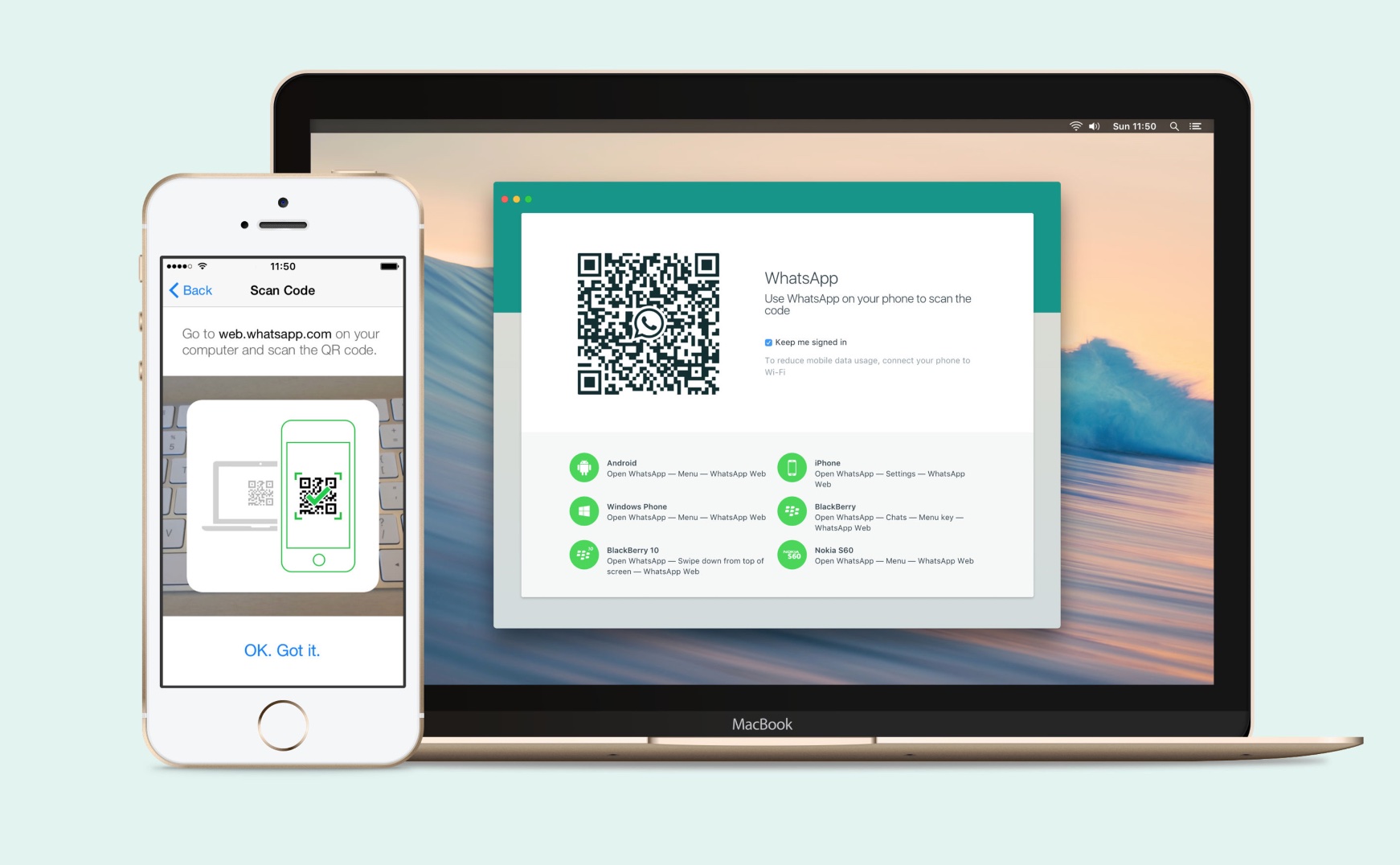
Kdy došlo k přečtení zprávy
V jednom z výše uvedených odstavců jsme si ukázali, jakým způsobem můžete vypnout potvrzení o přečtení. Jestliže jste tuto funkci nedeaktivovali, a pokud ji nemá deaktivovanou ani druhá strana, tak se vám u přečtené zprávy zobrazí dvě modré fajfky. Konkrétně může odeslaná zpráva ve WhatsAppu projít třemi stavy – odesláno, doručeno a přečteno. Pokud si chcete zobrazit, kdy byla určitá zpráva doručena a kdy byla přečtena, tak se nejedná o nic složitého. Stačí, abyste si určitou zprávu, u které chcete časy zobrazit, našli, a poté po ní přejeli prstem zprava doleva. Tímto se otevře nové okno, kde si požadované informace můžete prohlédnout.
Uvolnění úložiště
Zdá se vám, že WhatsApp ve vašem zařízení zabírá mnoho místa v úložišti? Popřípadě potřebujete rychle a jednoduše z jakéhokoliv důvodu smazat data z nějakého chatu? Konkrétně můžete v rámci WhatsAppu jednoduše z jednotlivých konverzací smazat fotografie, videa, animace, hlasové zprávy, dokumenty či samotné zprávy. Jestliže tak u některé konverzace chcete učinit, tak se přesuňte do Nastavení -> Využití dat a úložiště. Zde si poté vyberte konkrétní kontakt, u kterého chcete výmaz dat provést. Pak ve spodní části obrazovky klepněte na tlačítko Spravovat… Nyní už jen stačí zaškrtnout všechna data, která chcete odstranit, a poté klepnout dole na Vymazat. Nakonec celou akci potvrďte. Tímto jste úspěšně smazali určitá data.
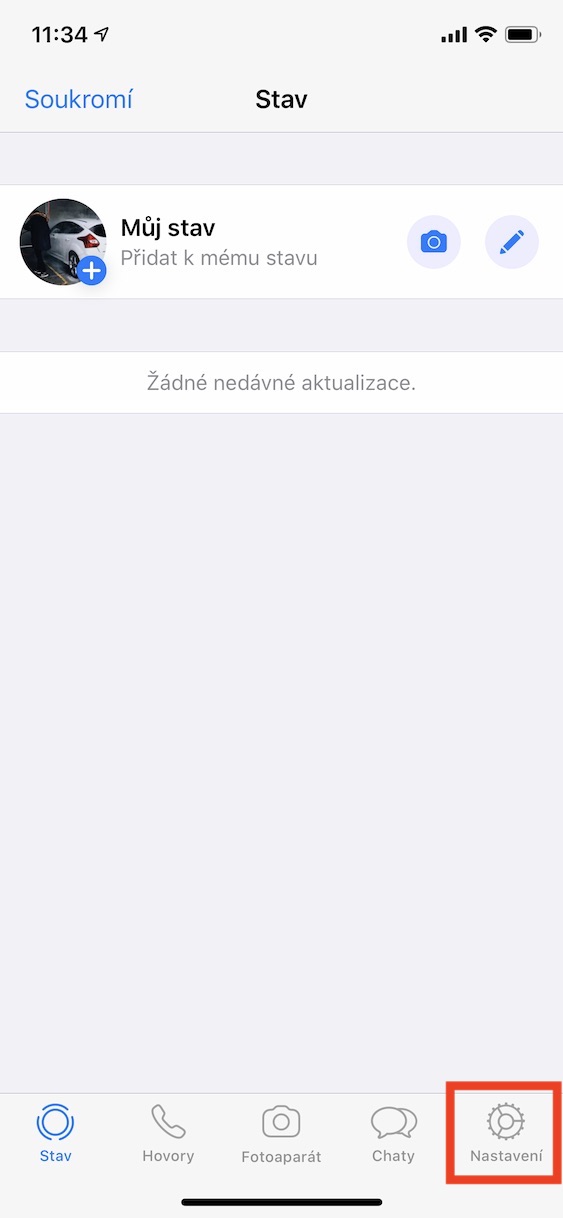
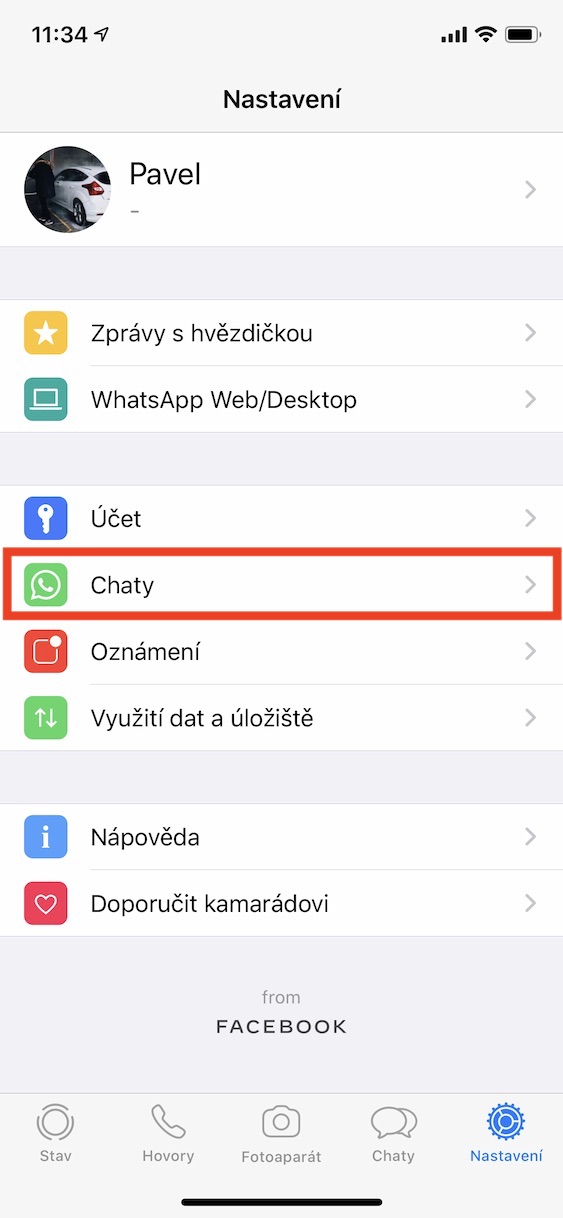
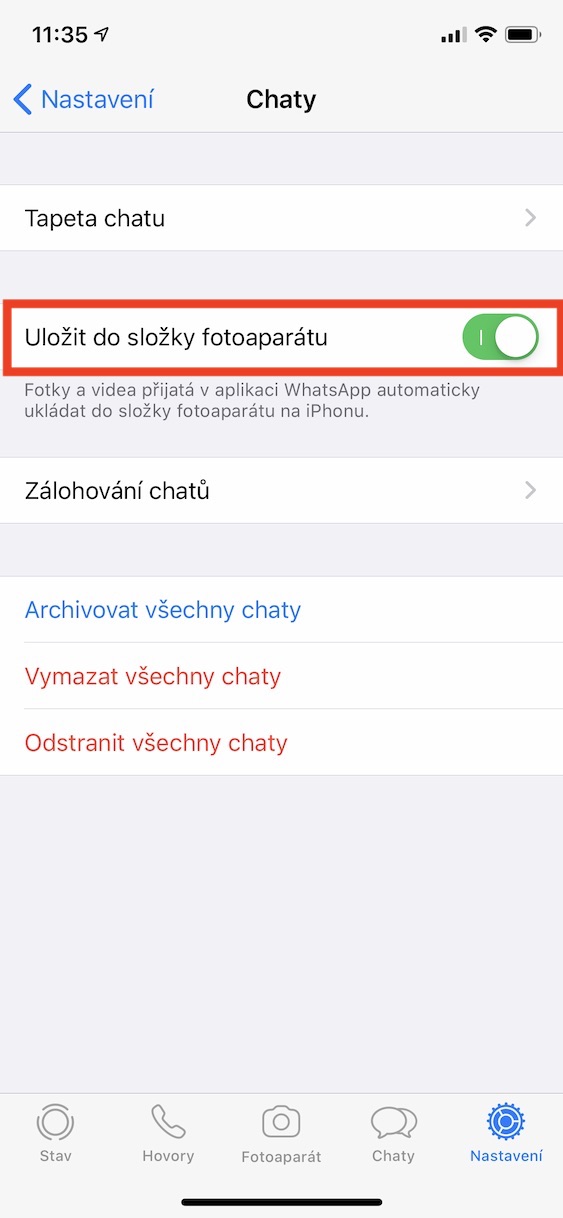
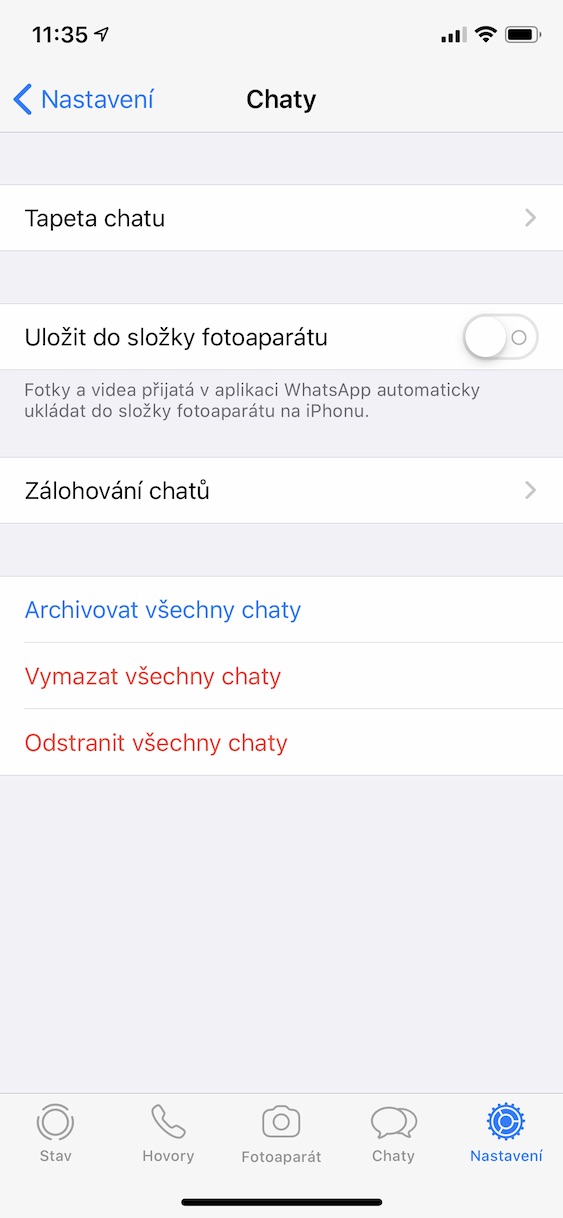
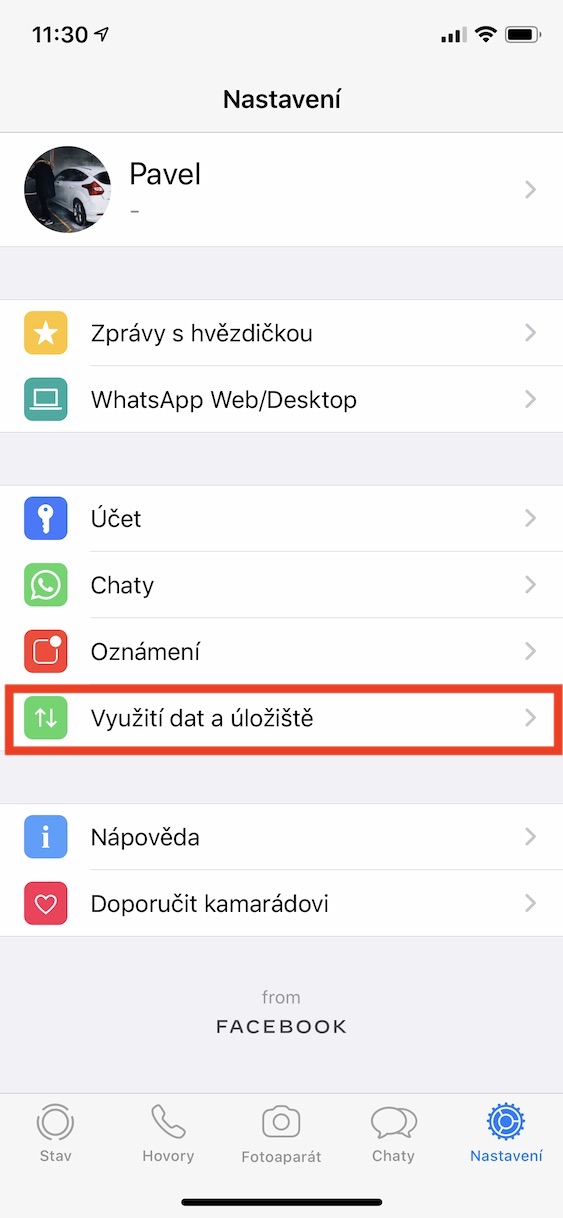
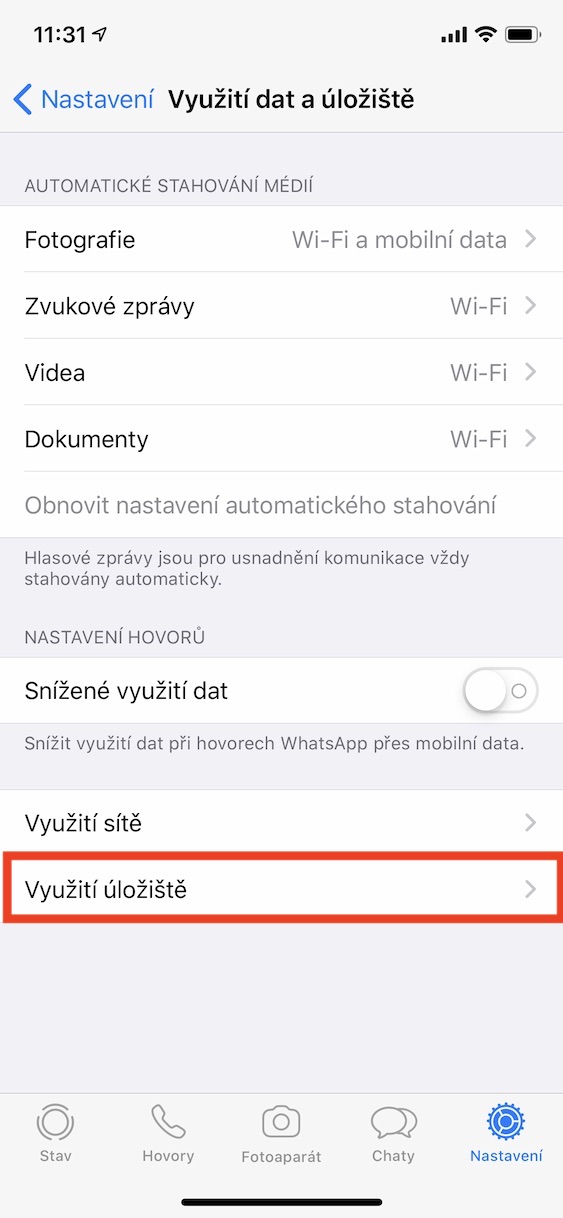
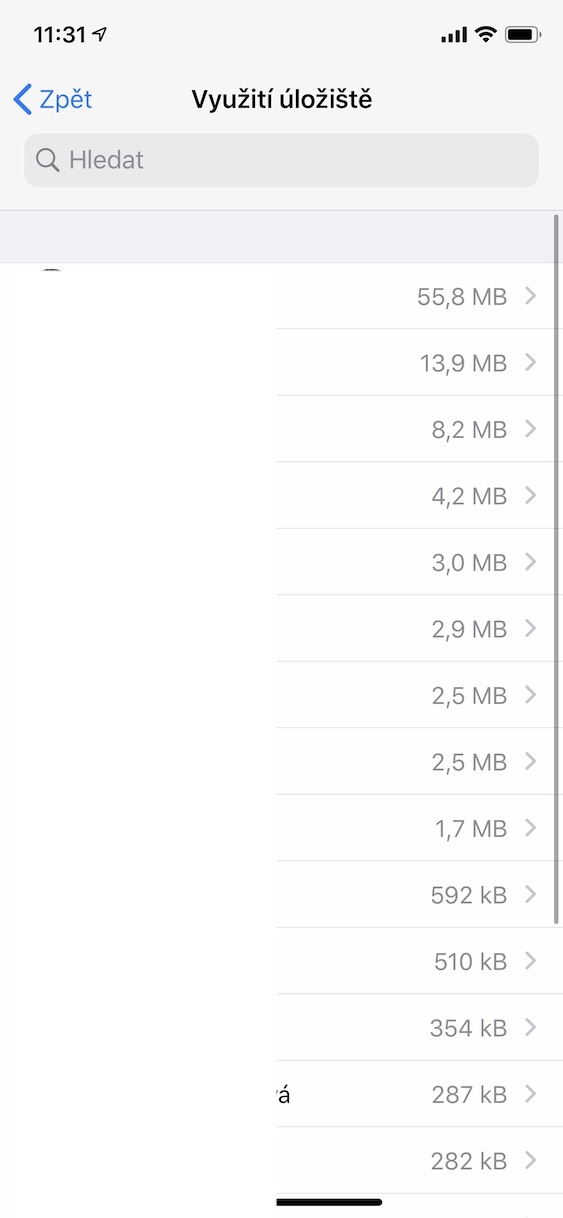
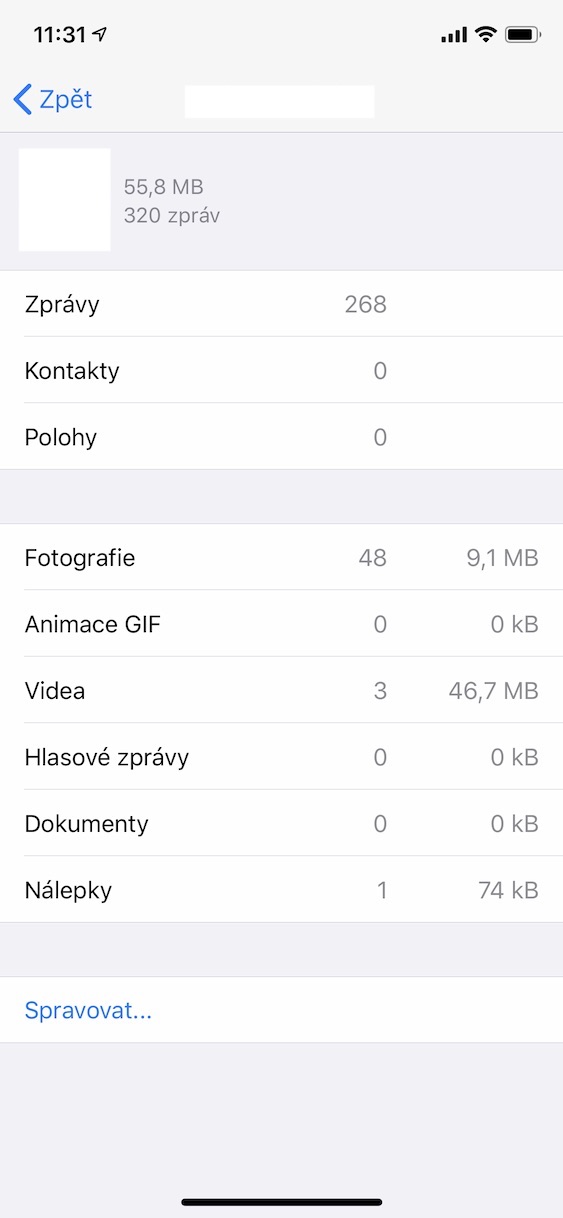
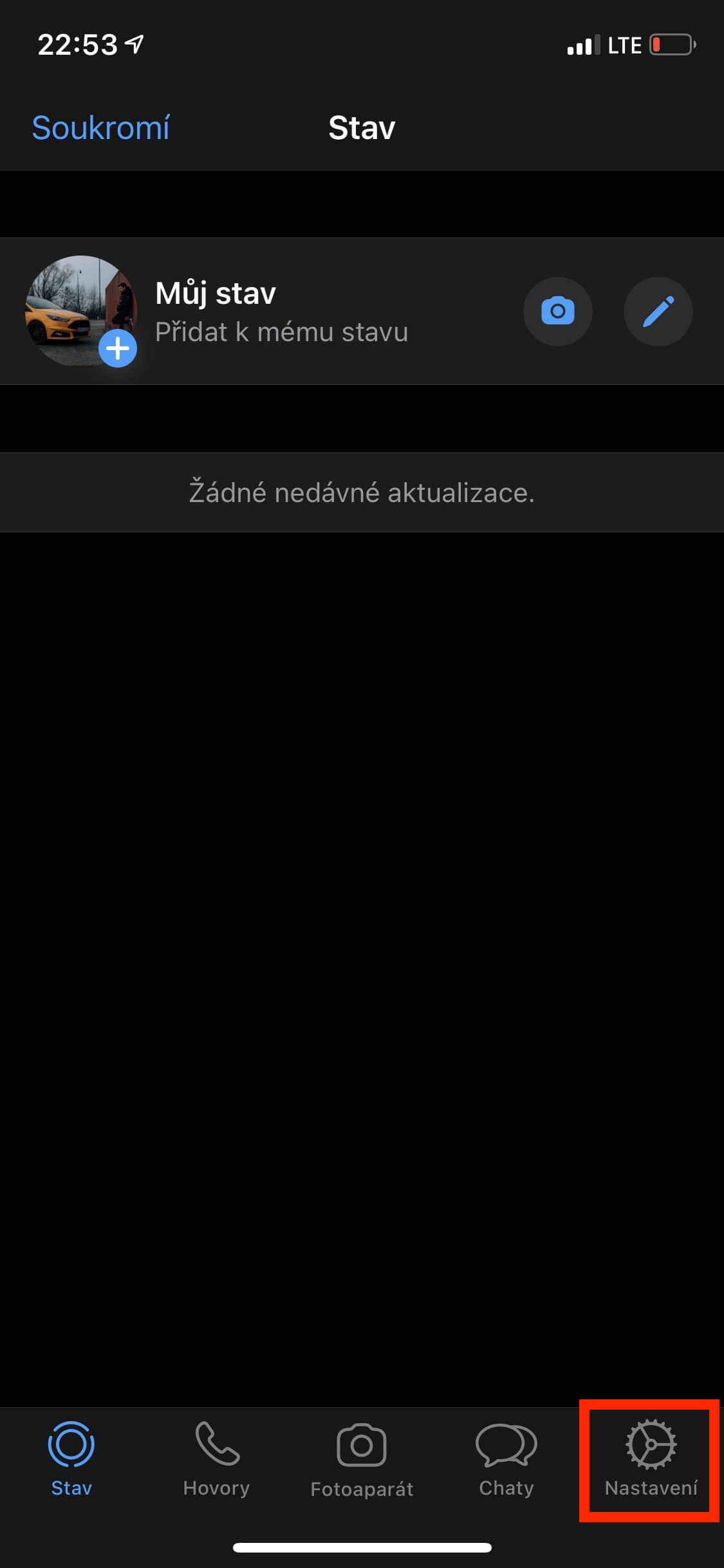
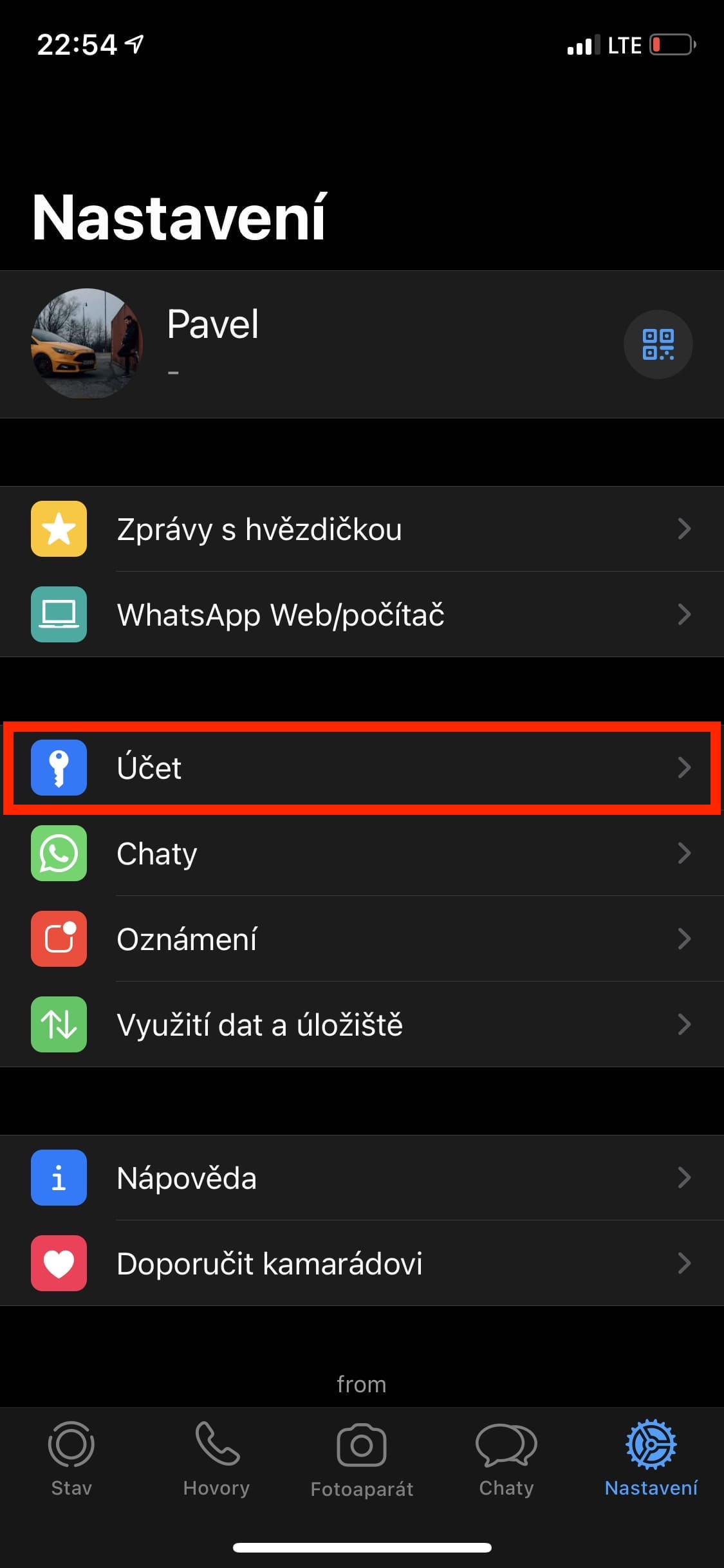
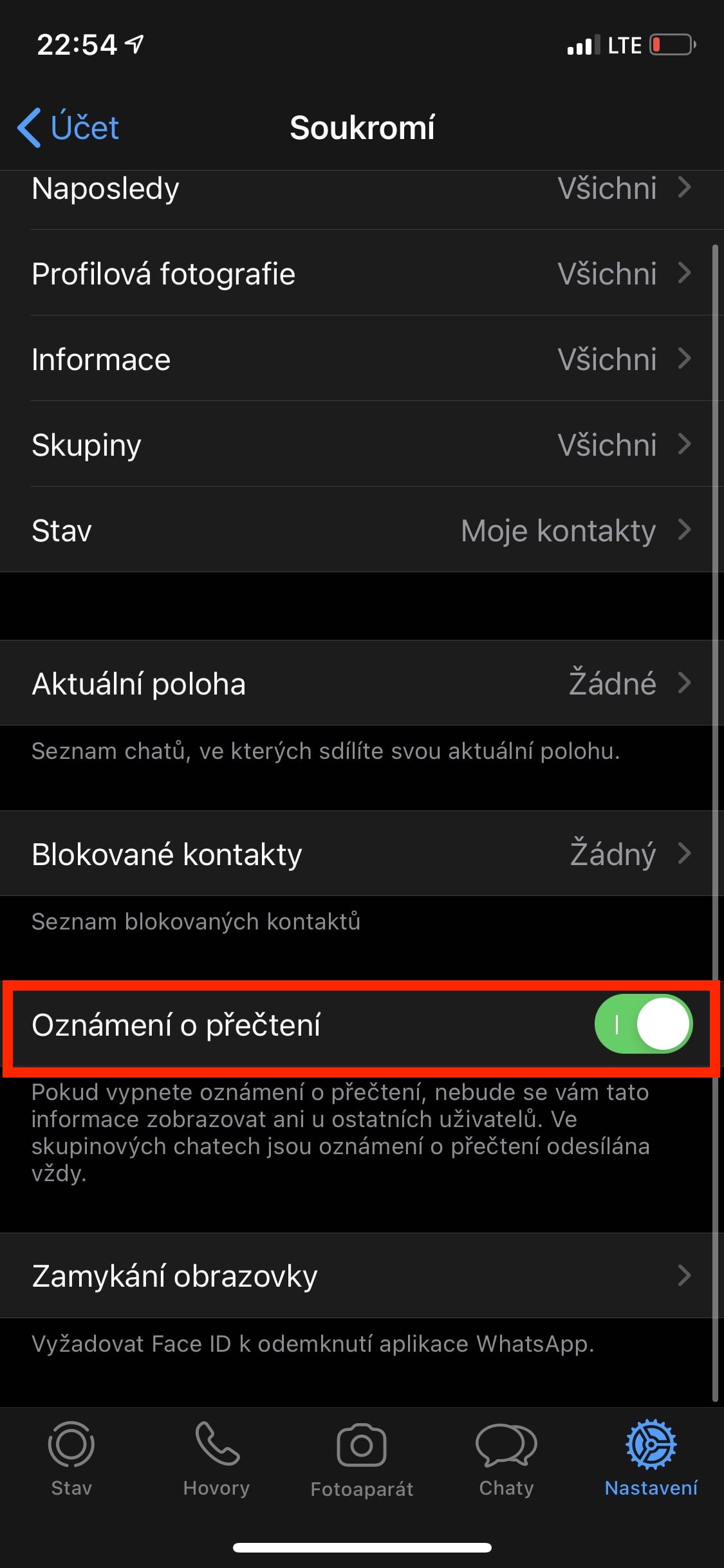
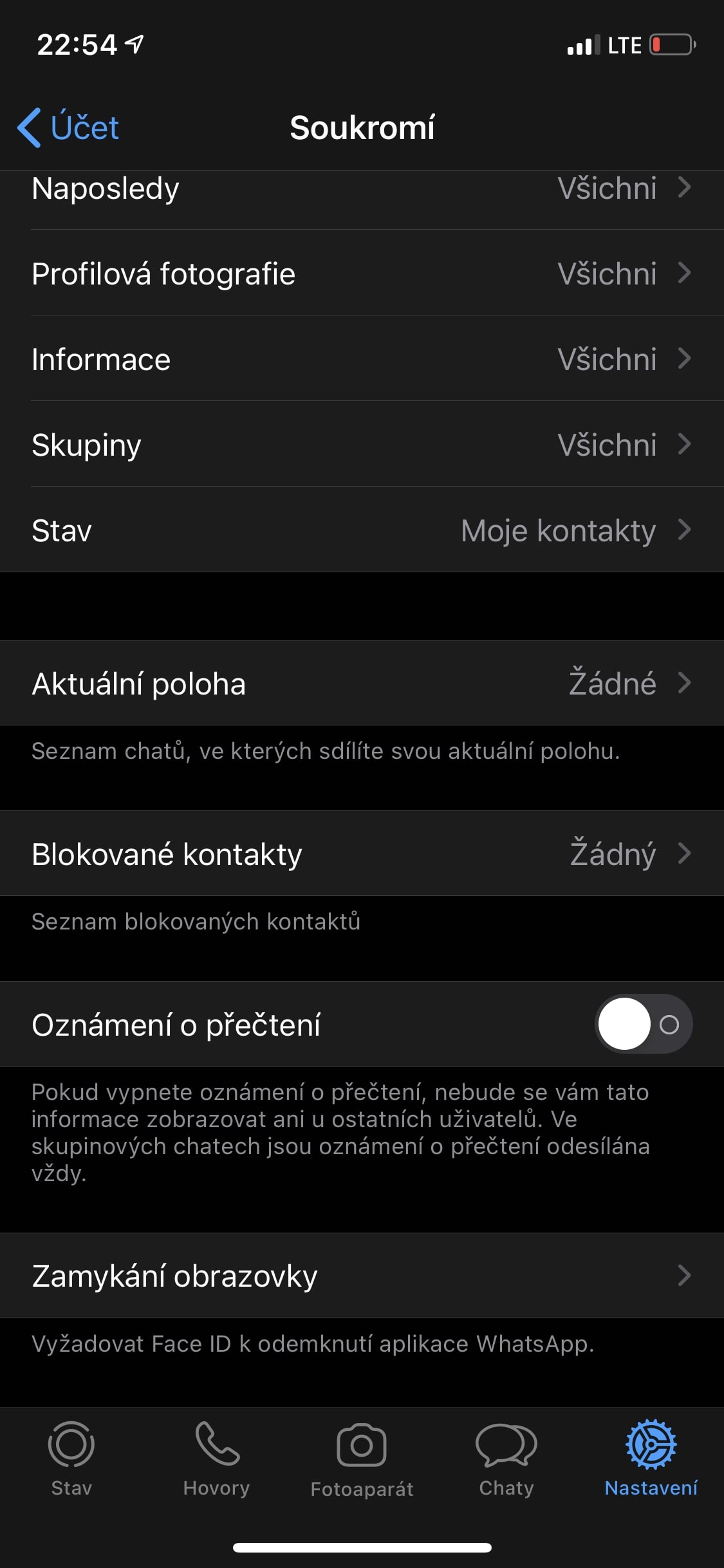
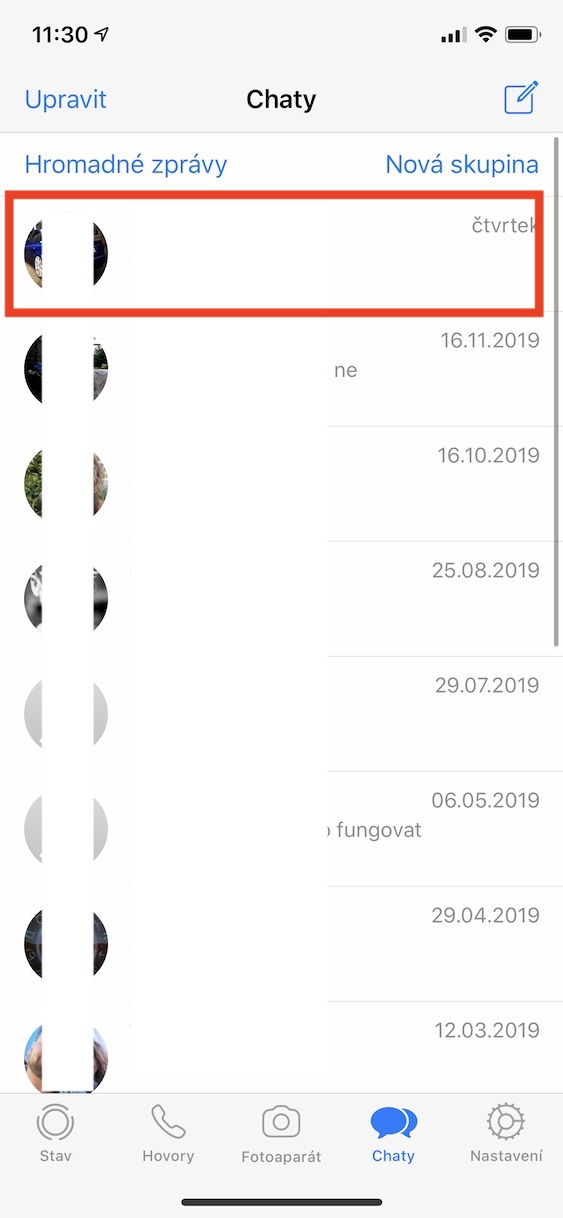
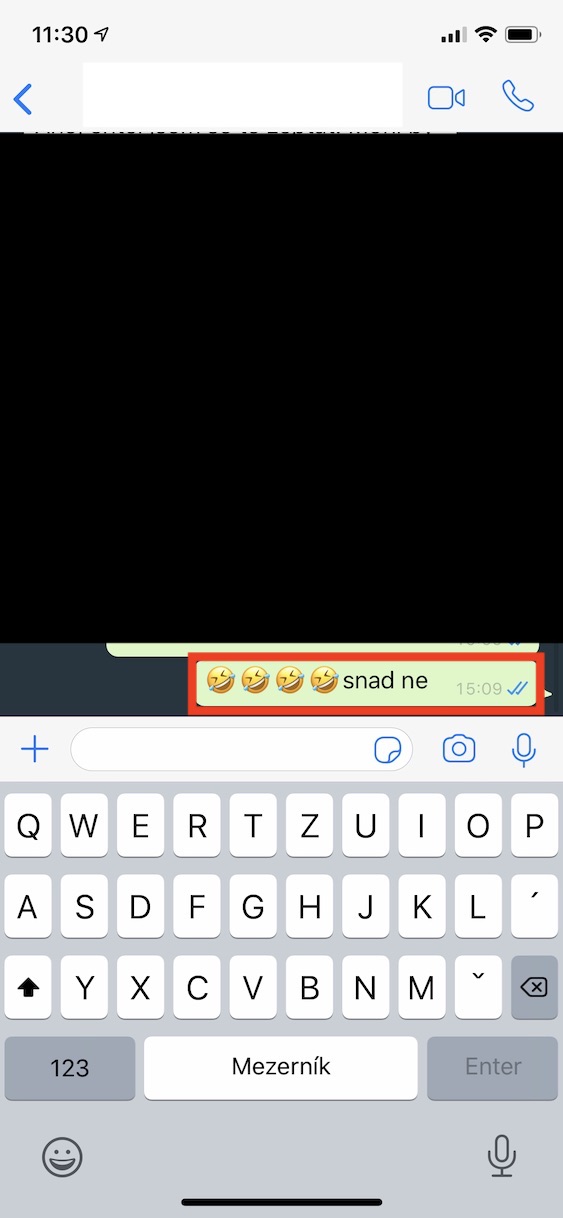
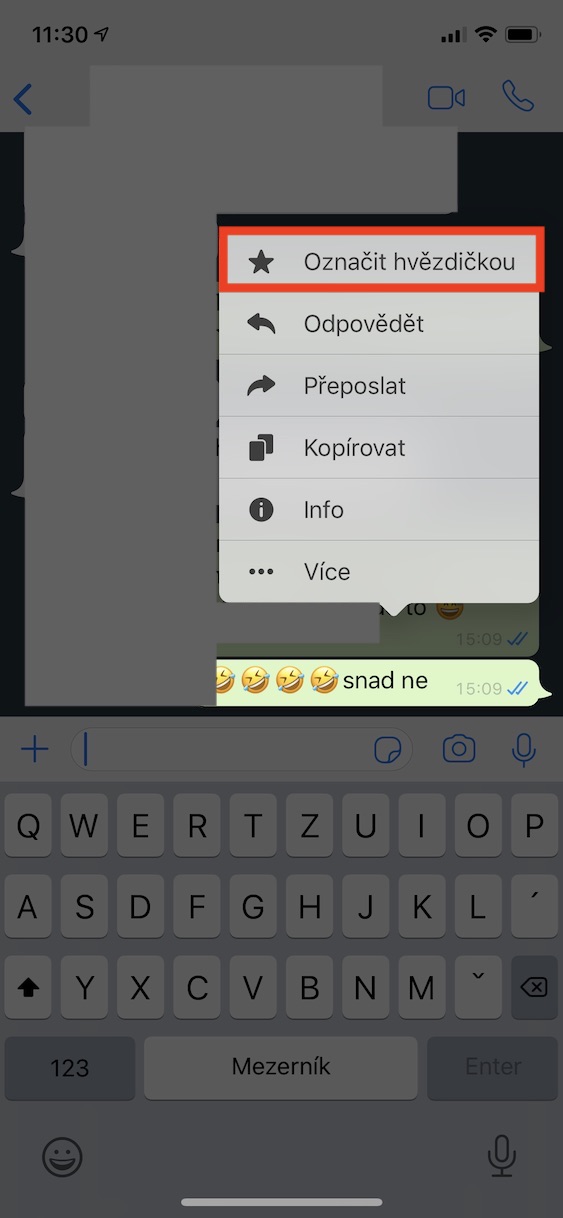

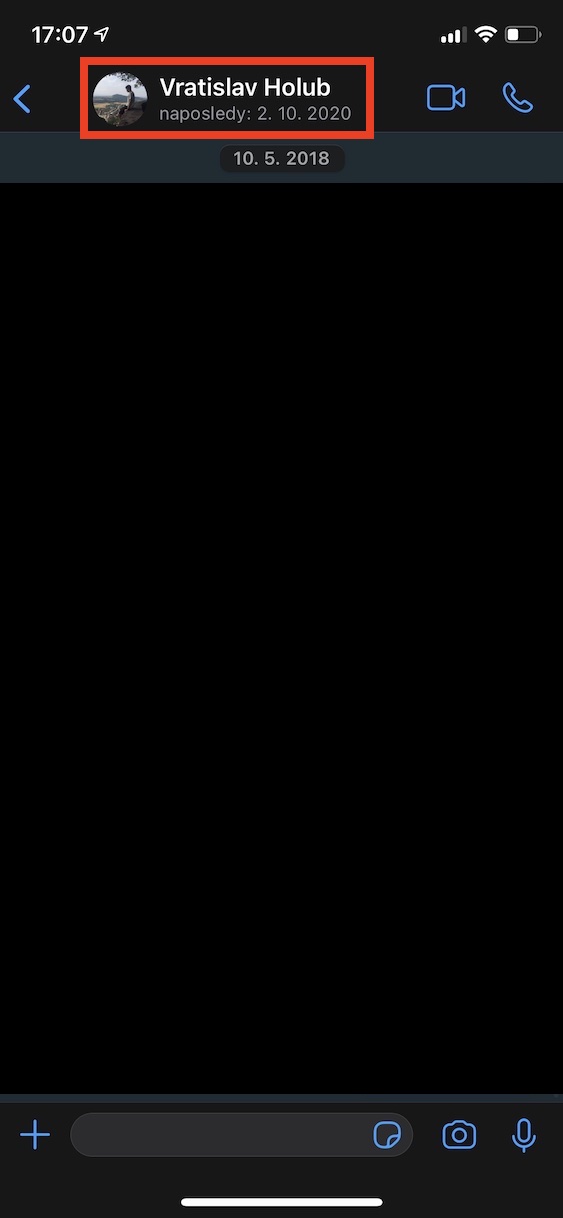
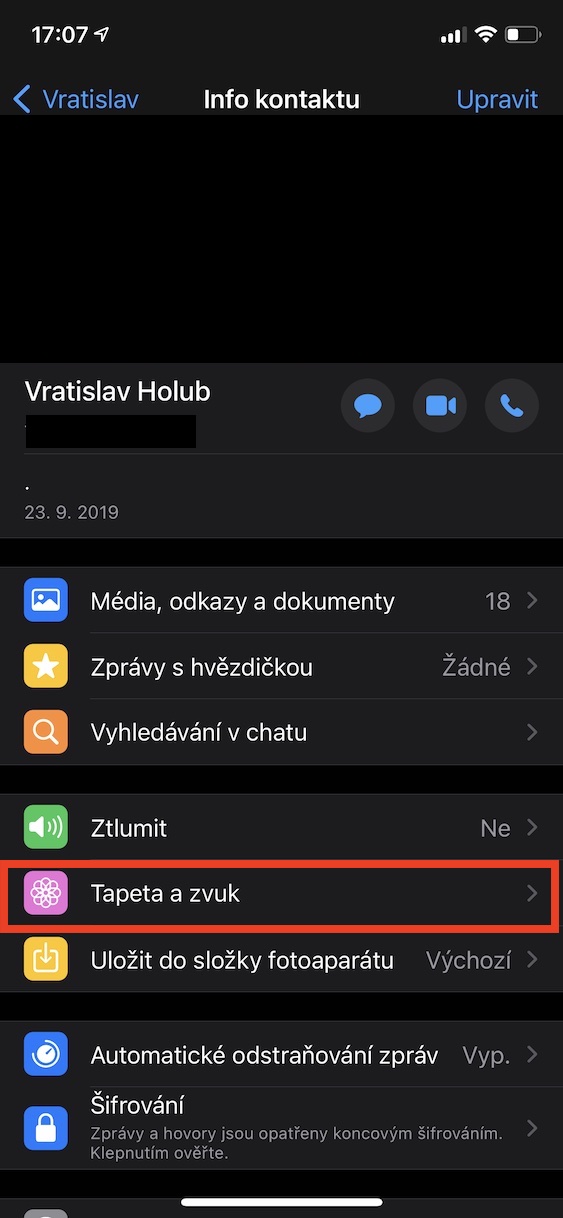
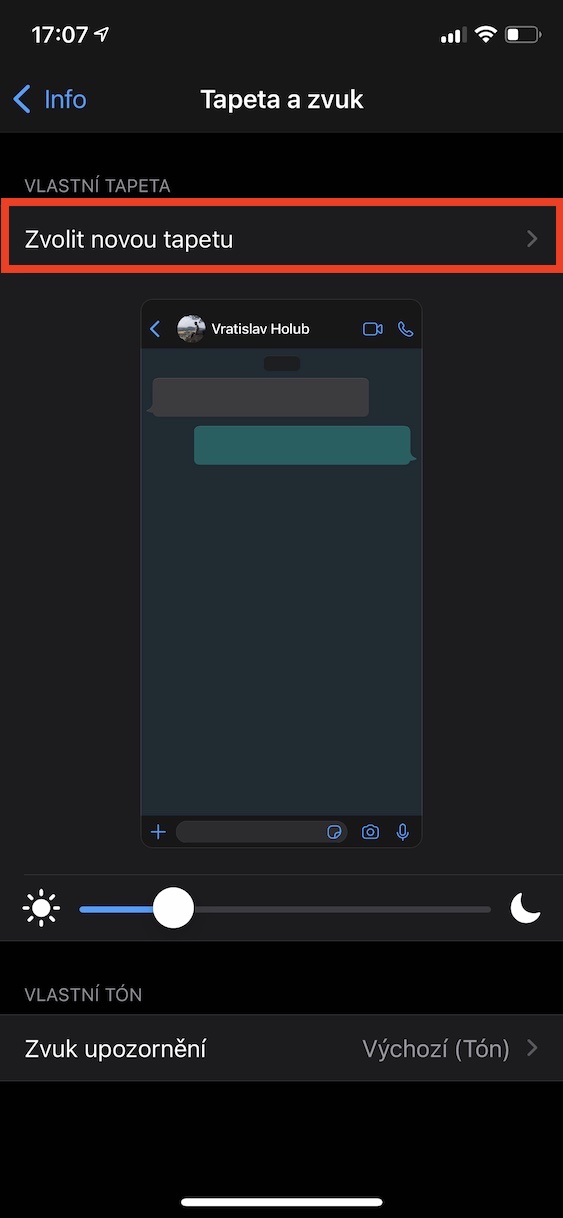
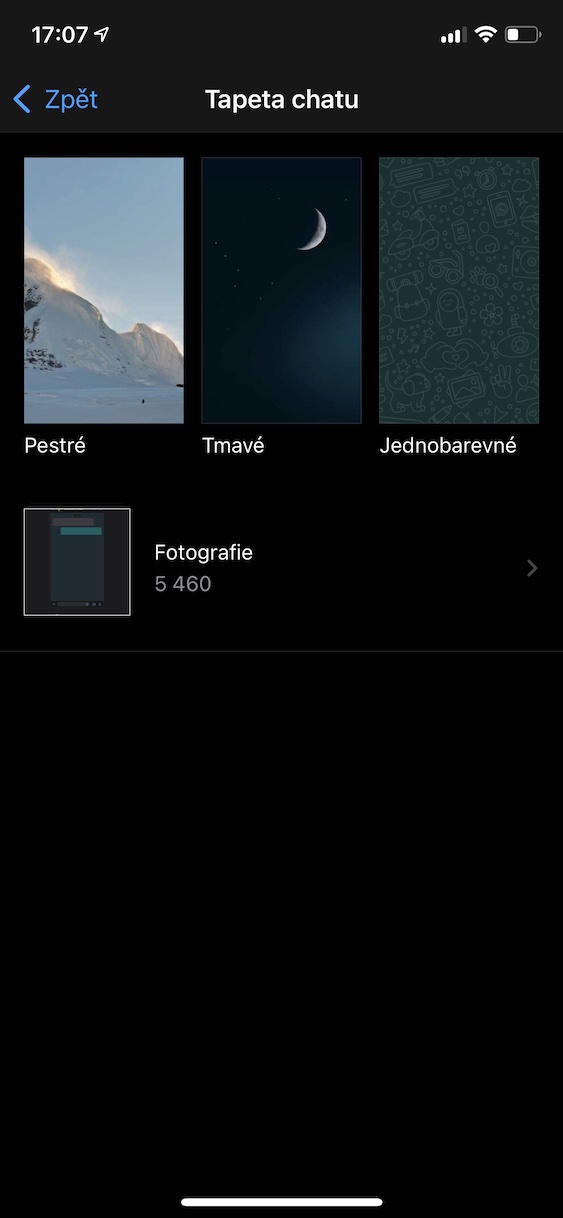
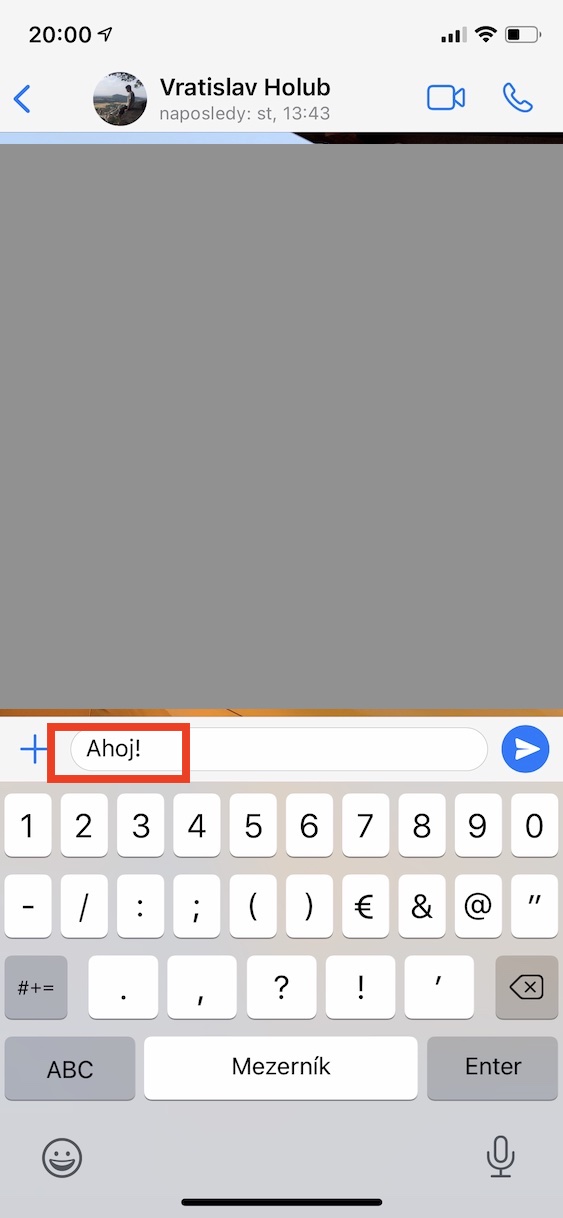
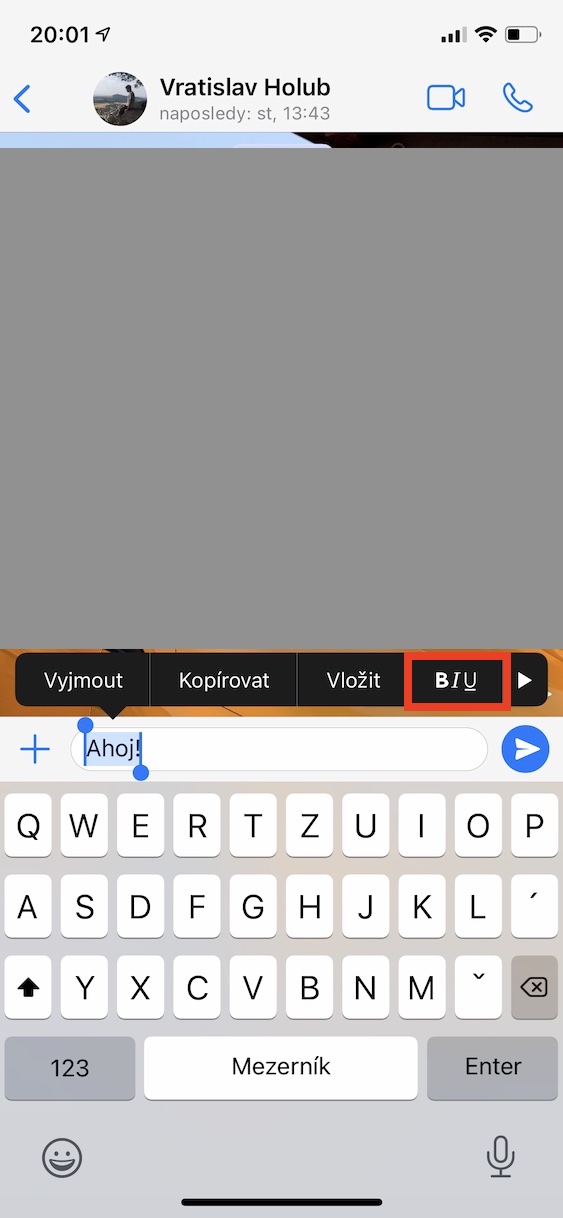
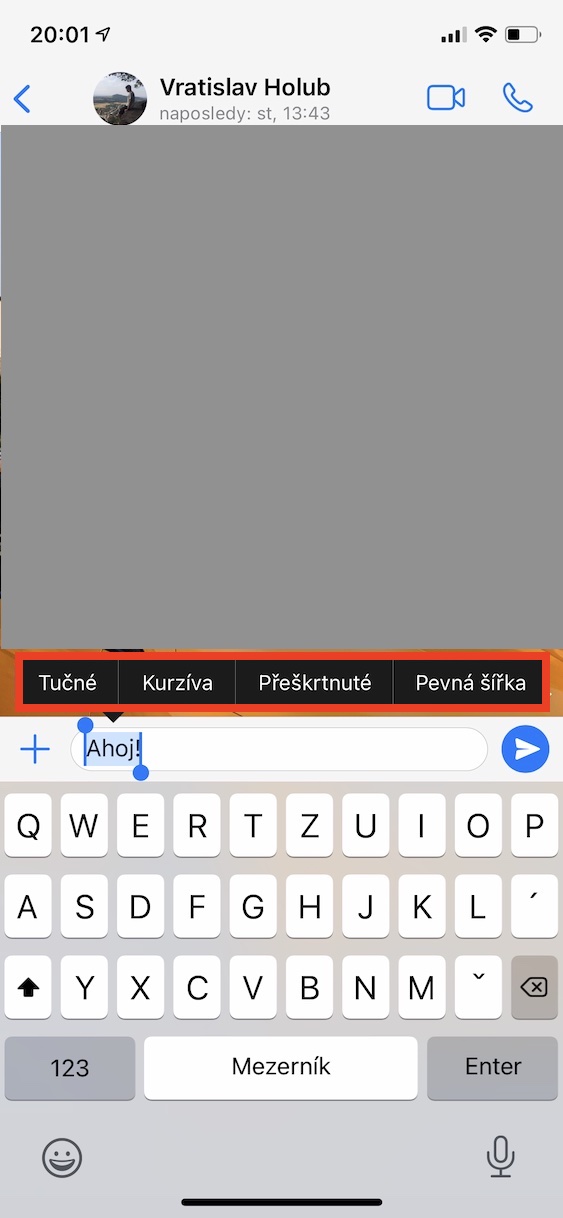
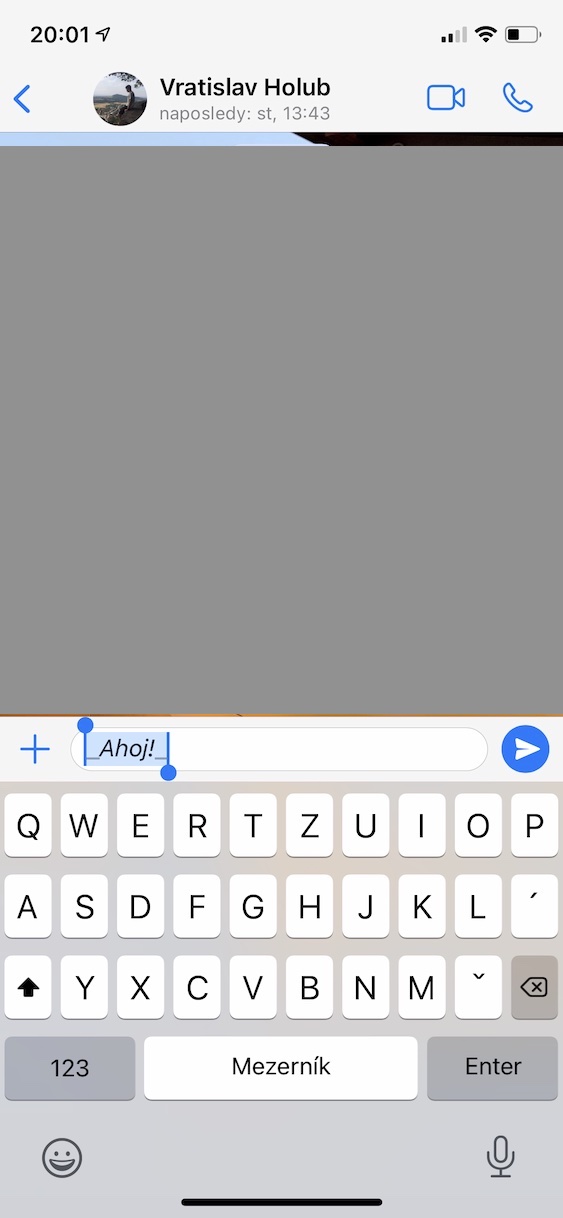
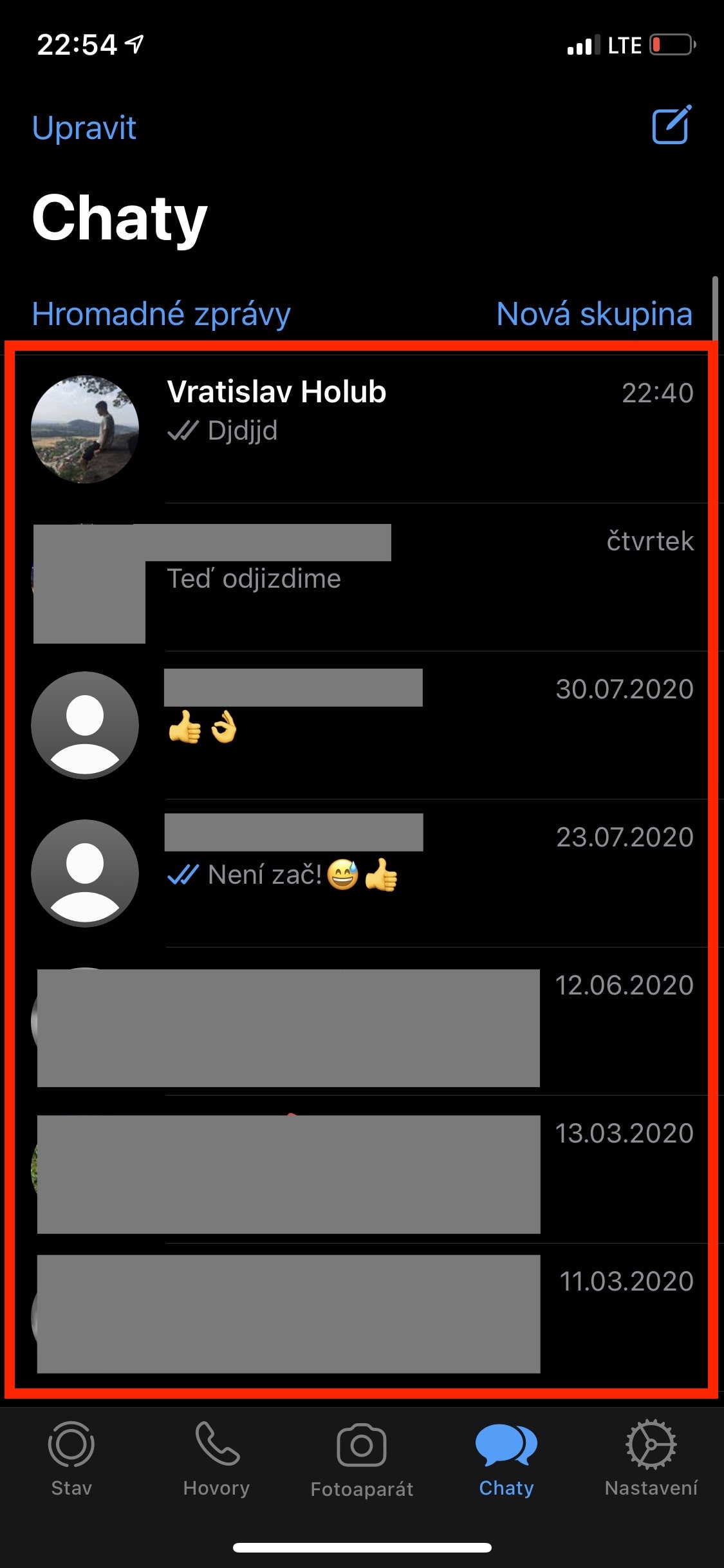
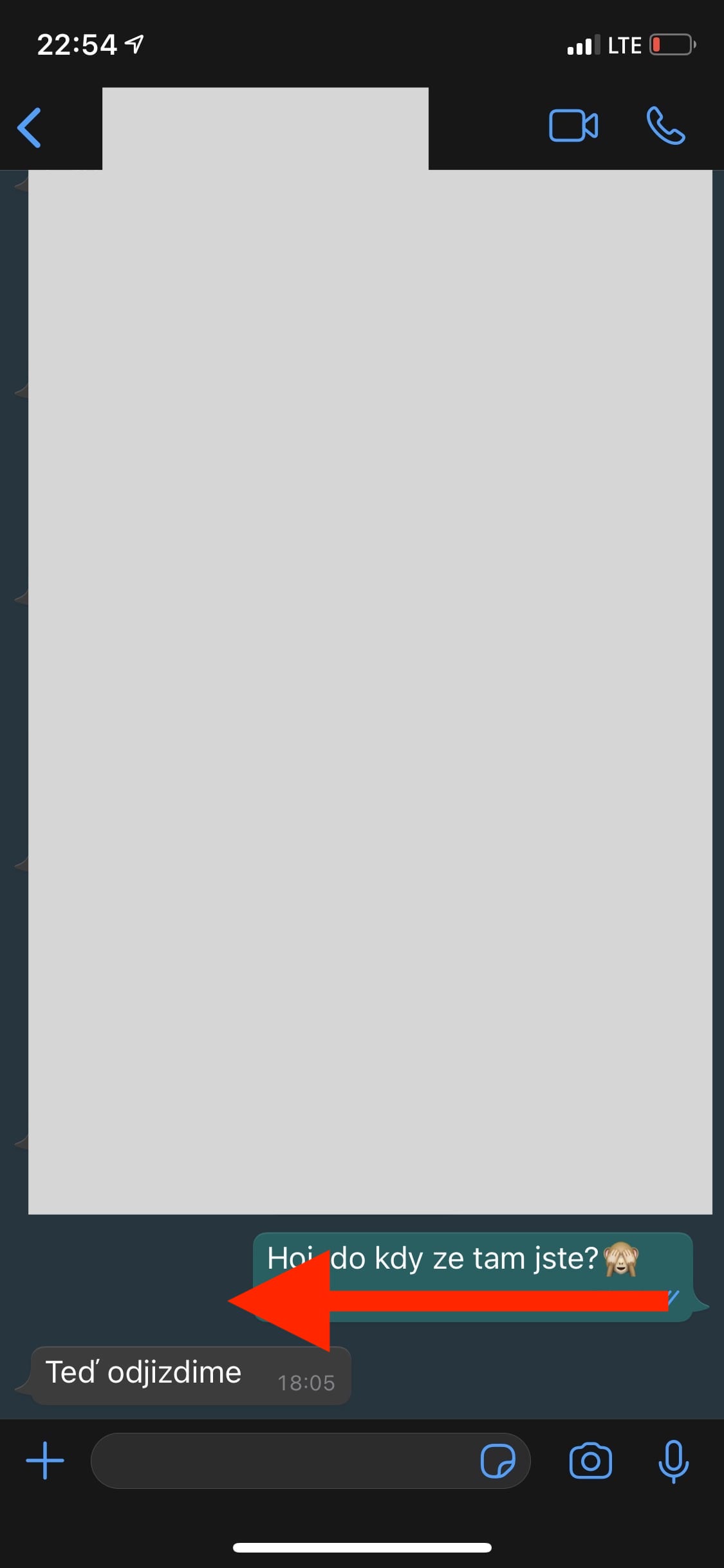
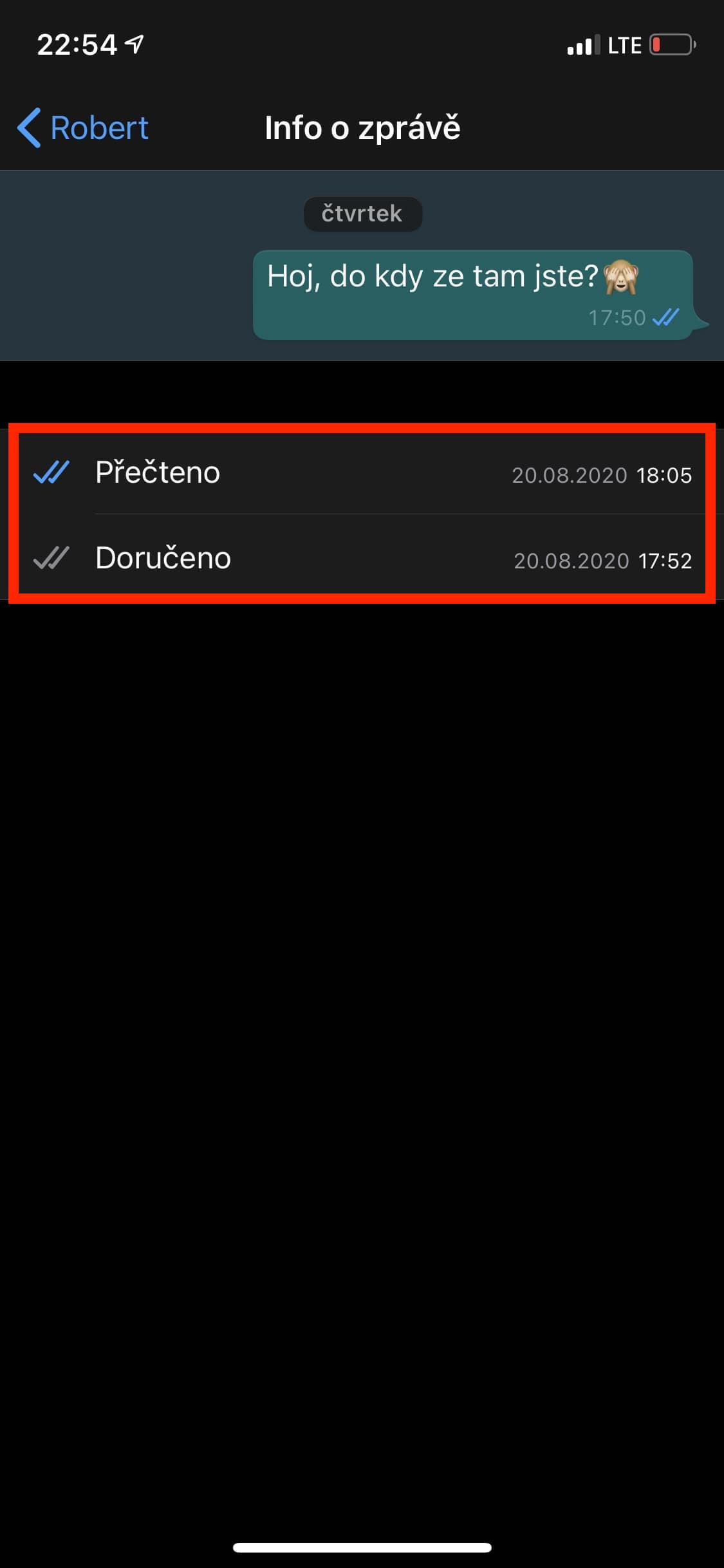

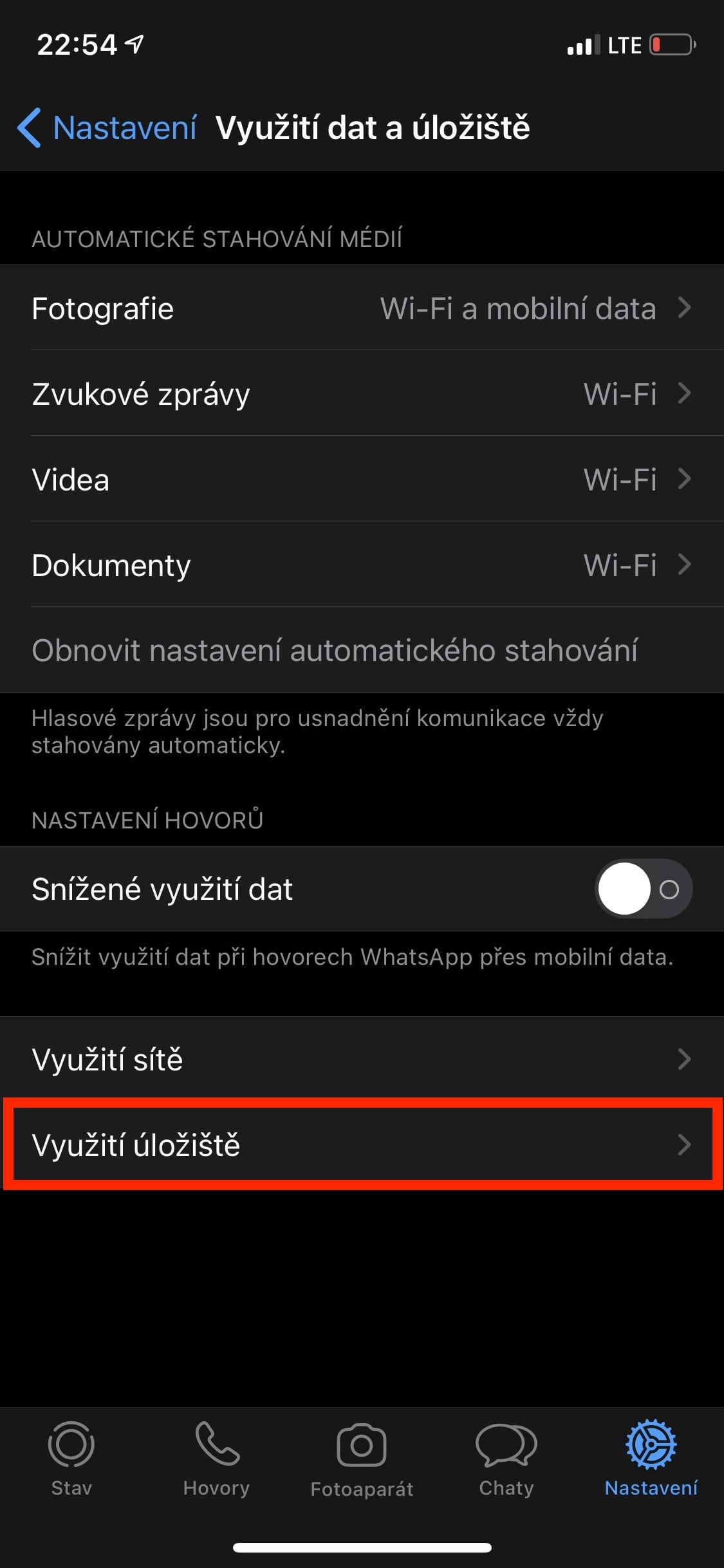
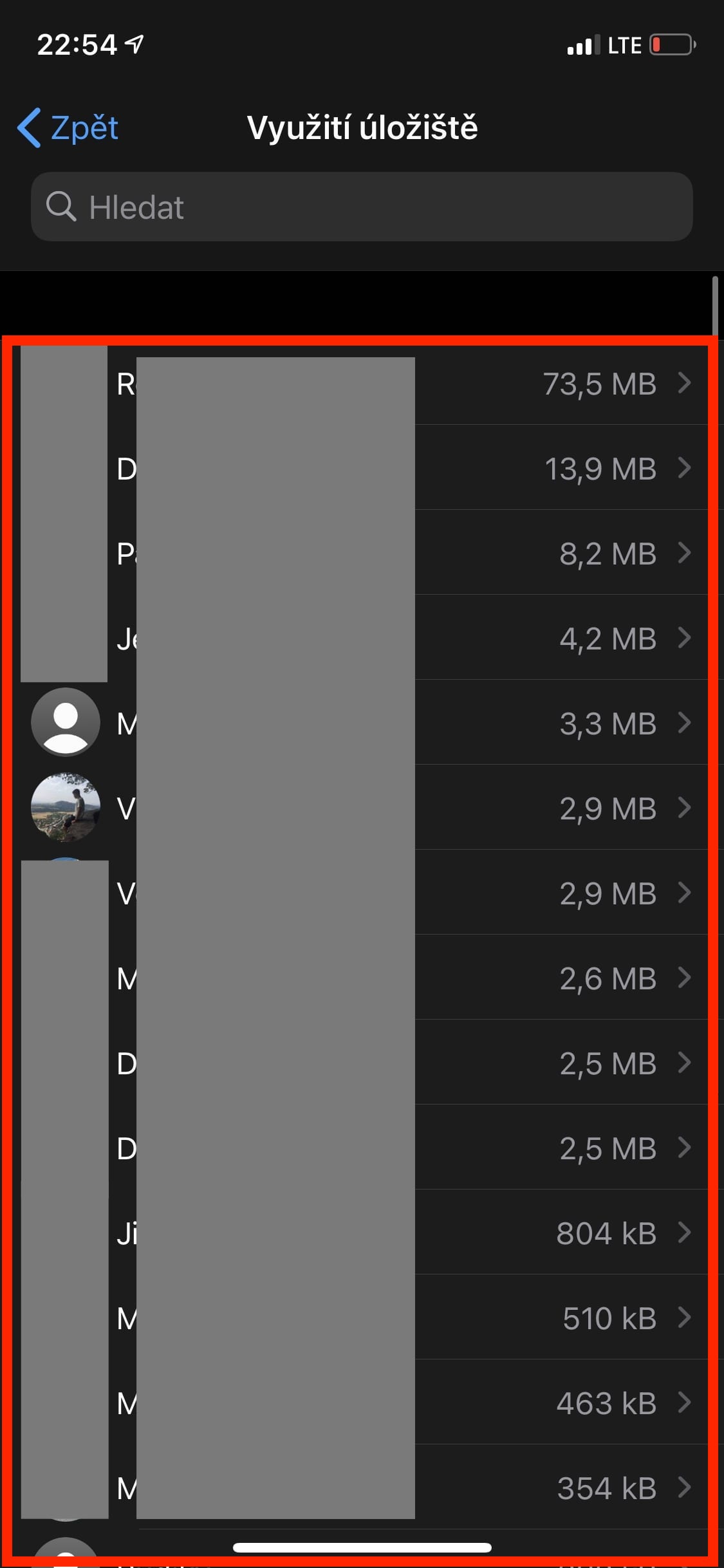

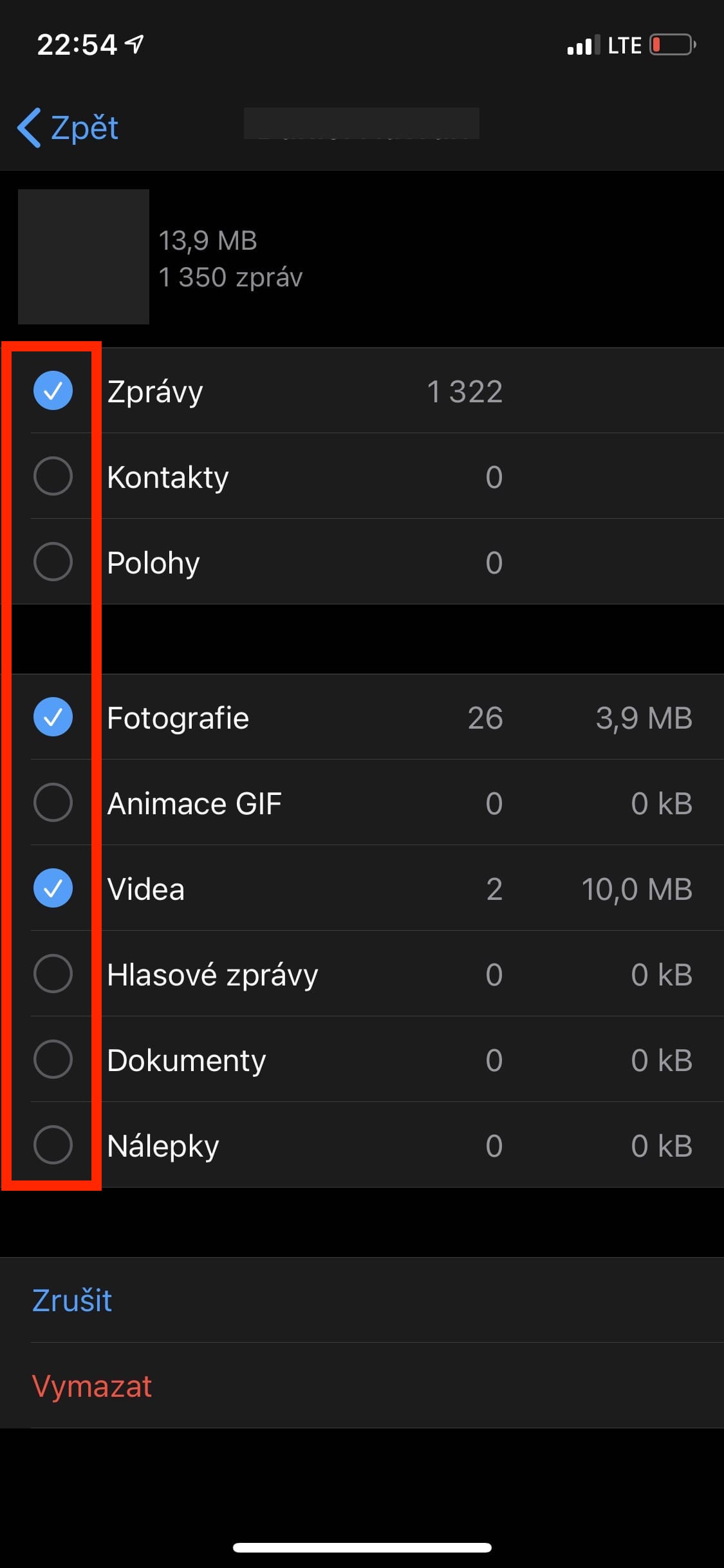
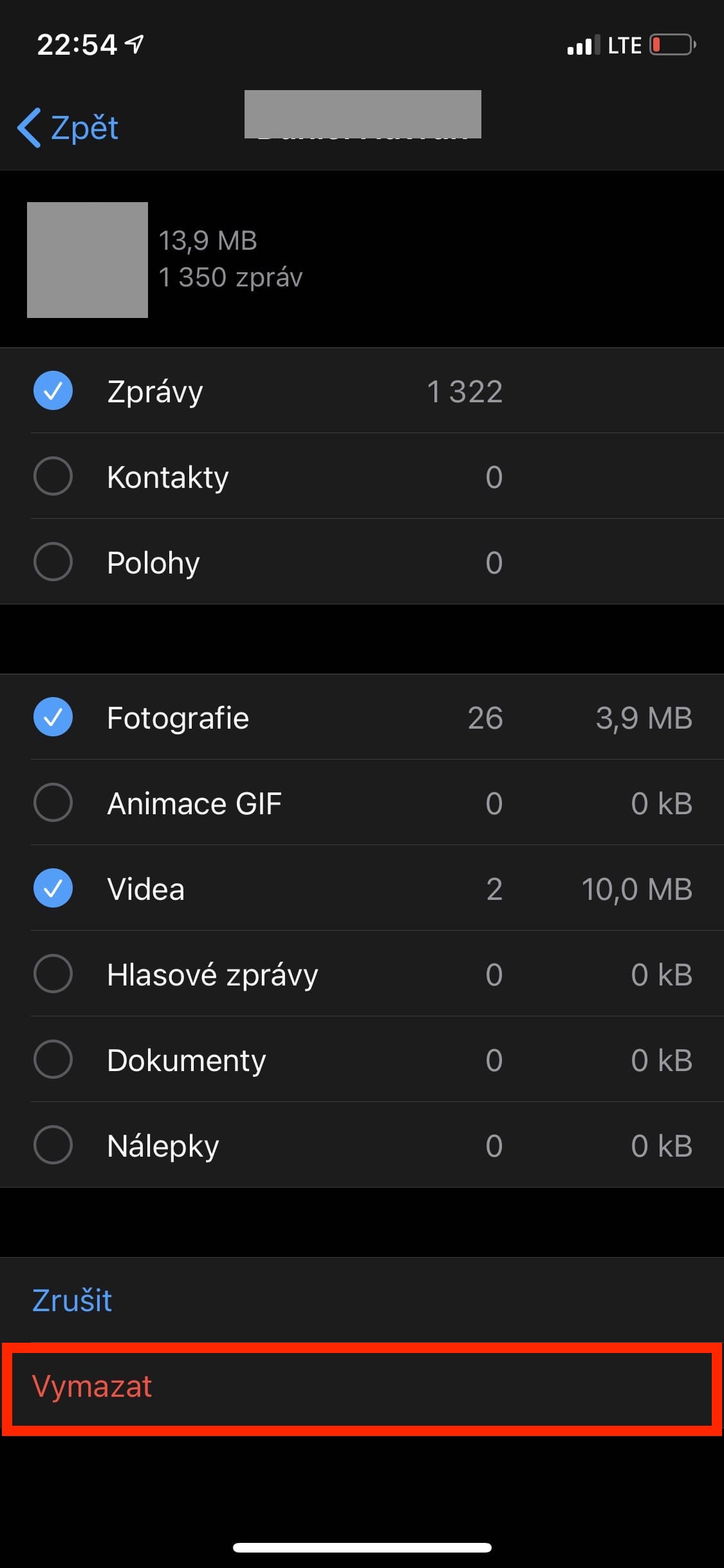
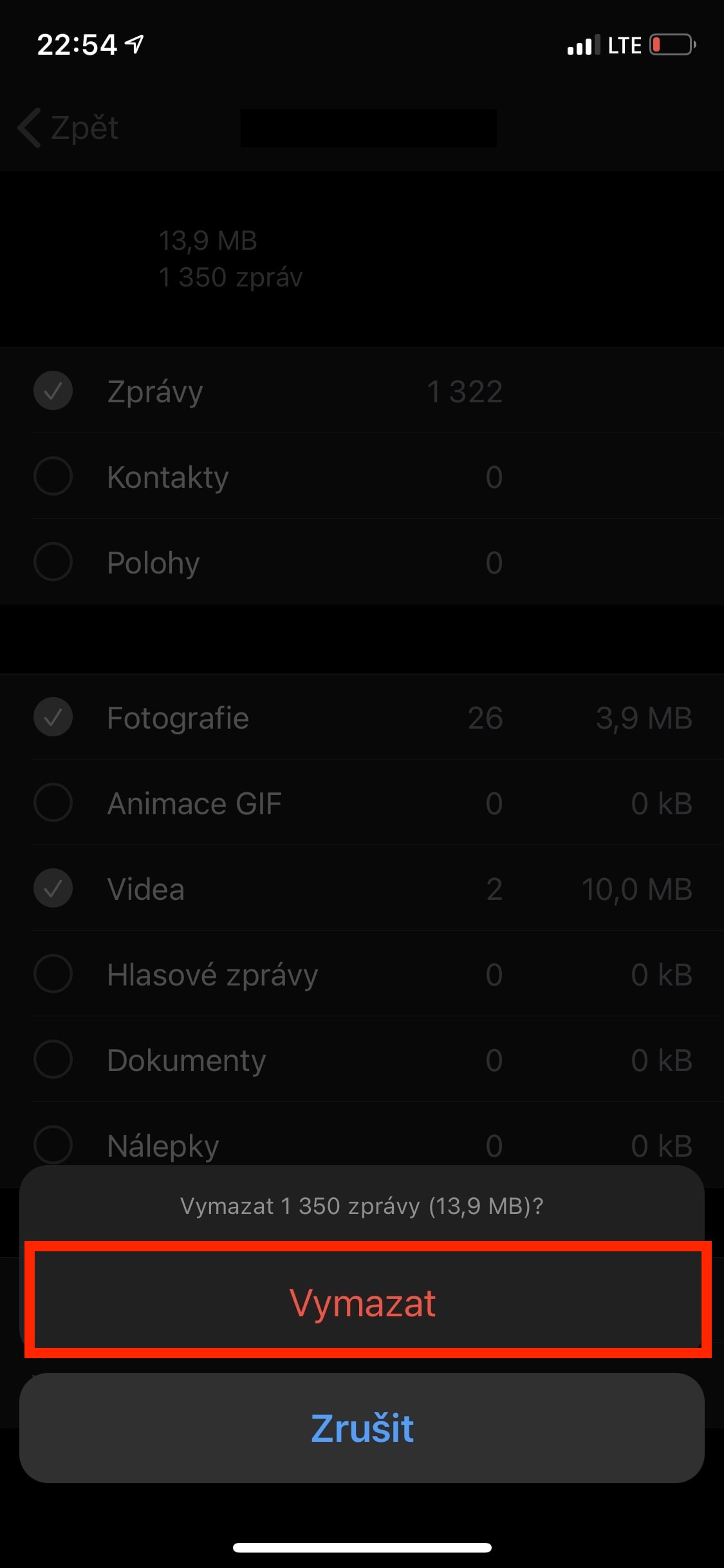



Ja tiež pridám jeden tip 🙂 smelo si whatsapp vymažte …. a začnite používať kvalitné komunikačné kanály 😉
Souhlas. A ne toho Zukrblikova smiraka co ma x krat do roka bezpecnostni problem. A na iPadu pokud nechci app buhvi od koho tak ofiko mam taky smulu. Zlaty Viber a spol.
Vzdy me fascinuje jak WA ma uzasnou novinku v nejake funkci co x jinych pouziva bezne roky.
A jaké například?
Mě to nastavení jednotlivých tapet pořád nejde ,nevíte proč?
Dobrý den, nefunguje mi funkce „Kdy došlo k přečtení zprávy“ můžete mi prosím poradit?
To jsou rády a fotky tak z Android 6.1.1.
Zdravím, najednou mi předn í kamera vwe whatsapp začal při focení zobrazovat na display obrovský náhled, jde to vrátit do normálu?
Prosím nejde mi změnit označení když přijde zpráva.Byla jsem zvyklá, že se na ikoně ukáže červený puntík, ale teď je tam zelený a není to viditelné na zelené ikoně whatsappu 🤷🏼♀️
Jde o telefon moto g8.Jde to někde změnit?Díky
Dobrý den, dnes mi přišla na WhatsApp SMS z telef.mezinarodni volačkou 211, což je Jižní Súdán, nadpis personální agentura. SMS jsem neotevřela a nevím, jak ji, neotevřenou zlikvidovat. Dotaz sice nesouvisí s článkem, přesto bych si vás dovolila požádat o radu. Děkuji Jirina
smazete ji klasicky swipe doleva a tam odstranit jak prectene spravy
Dobry den,
Prosím a co tedy znamená – kdyz misto času se mi u přečtené zprávy zobrazí 3prázdná kolečka?